V operacijskem sistemu Windows 8.1 in prejšnjih različicah se nastavitve v opravilni vrstici in meniju Start prikažejo v pogovornem oknu Lastnosti v opravilni vrstici in meniju Start. V operacijskem sistemu Windows 10 je Microsoft premaknil nastavitve menija Start v novo aplikacijo Nastavitve.
Microsoftova posodobitev ob 10-letnici, ki naj bi bila izdana julija 2016, načrtuje premikanje nastavitev v opravilni vrstici v aplikacijo Nastavitve. Začenši z Windows 10 graditi predogled notranjosti graditi 14271, lahko najdete vse nastavitve v opravilni vrstici v aplikaciji Nastavitve. To je dejal, Microsoft ni padel v opravilni vrstici in Start Menu lastnosti pogovorno okno še, vendar bi se lahko znebite iste v bližnji prihodnosti.
Na kratko, zdaj lahko dostopate do vseh nastavitev v opravilni vrstici tako, da se premaknete v aplikacijo Nastavitve. Nastavitve, kot so zaklepanje opravilne vrstice, samodejno skrivanje opravilne vrstice, uporaba majhnih gumbov v opravilni vrstici, vklop ali izklop funkcije predogleda na namizju, lokacija opravilne vrstice na zaslonu in nastavitve opravilne vrstice za več zaslonov so na voljo v kategoriji opravilne vrstice aplikacije Nastavitve.
Metoda 1 od 2
Odprite nastavitve v opravilni vrstici prek nastavitev v programu Windows 10
OPOMBA: Ta metoda deluje samo v operacijskih sistemih Windows 10 14271 ali novejših. Preverite številko gradnje operacijskega sistema Windows 10, če nastavitve v opravilni vrstici niso prikazane v nastavitvah.
1. korak: Odprite aplikacijo Nastavitve, tako da v meniju Start kliknete ikono Nastavitve ali hkrati pritisnete logotip Windows in tipke I.

2. korak: V aplikaciji Nastavitve kliknite kategorijo Prilagajanje in nato kliknite Opravilna vrstica, če želite videti vse nastavitve opravilne vrstice.

Metoda 2 od 2
Odprite nastavitve v opravilni vrstici z namizja
1. korak: Z desno miškino tipko kliknite prazno območje opravilne vrstice in nato kliknite Lastnosti, da odprete stran z nastavitvami v opravilni vrstici v aplikaciji Nastavitve.
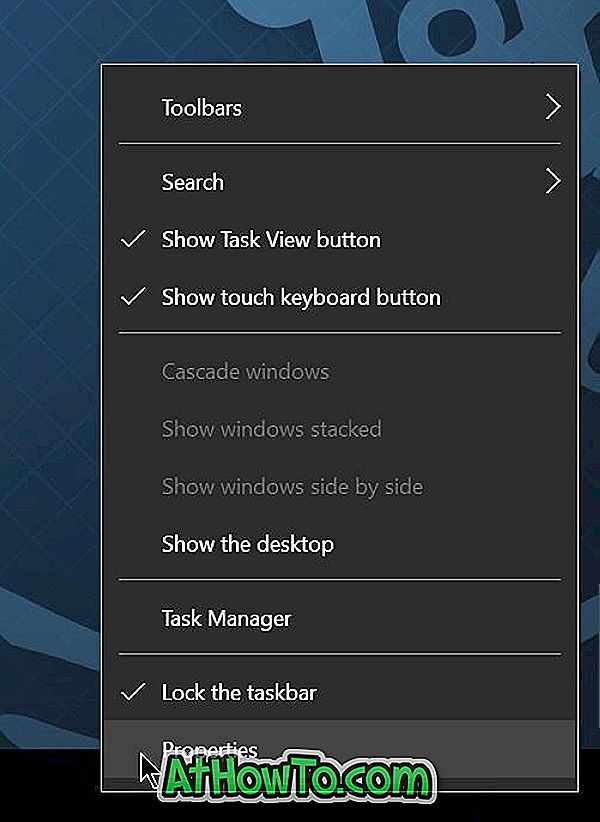

Prav tako vas lahko zanimajo naši 13 načinov za prilagajanje vodila opravilne vrstice Windows 10.














